Điện thoại không kết nối được Wifi? Bạn không biết nguyên nhân và cách khắc phục tình trạng này ra sao? Hãy cùng Học viện iT.vn tìm hiểu ngay trong bài viết này nhé!

Xem thêm: Tìm hiểu cấu tạo điện thoại – Học sửa điện thoại
Trường hợp 1: Điện thoại không bắt được Wifi
1. Điện thoại không kết nối được Wifi do Router
Wifi không kết nối cũng có thể do lỗi ở thiết bị phát Wifi. Hãy thử khởi động lại thiết bị phát Wifi xem có khắc phục được lỗi hay không.
2. Lỗi do điện thoại không bắt được Wifi hoặc đang dùng thì wifi bị mất
Nếu lỗi không phải do Router hoặc bạn đang dùng thì Wifi bị mất, bạn hãy kiểm tra lại điện thoại. Hãy thử tắt nguồn, đợi khoảng vài phút và khởi động lại điện thoại. Đây là một biện pháp phổ biến để giải quyết những xung đột phần mềm nhỏ gây trục trặc trong việc kết nối Wifi.

Trường hợp 2: Lỗi điện thoại kết nối Wifi nhưng không kết nối internet
Lỗi điện thoại kết nối Wifi nhưng không kết nối internet có thể do những nguyên nhân sau:
- Cấu hình sai các thông số DNS, IP hoặc Gateway.
- Lỗi IC Wifi.
- Xung đột tần sóng Wifi và Bluetooth.
- Modem phát Wifi bị xung đột IP.
Để khắc phục trường hợp lỗi này, bạn thực hiện như sau:
Bước 1: Để xác minh liệu vấn đề có phải từ điện thoại hay không, thử sử dụng một thiết bị khác để kiểm tra mạng (Ví dụ: laptop hoặc thiết bị không dây khác).
Bước 2: Nếu mạng Wifi hoạt động bình thường trên thiết bị khác, hãy kiểm tra lại cài đặt DNS, IP và Gateway trên điện thoại bằng cách: Cài đặt > Wifi > Nhấp vào mạng Wifi đang kết nối > Tích chọn Hiện các tùy chọn chuyên sâu > Mục Cài đặt IP chọn Tĩnh > Thiết lập IP cho Wifi như sau:
- Đối với địa chỉ IP: Bạn sẽ thay 3 số cuối trong địa chỉ IP bằng các con số bất kỳ từ 1 – 250, tuy nhiên nên tránh 10 số đầu và cuối.
- Đối với DNS 1, bạn điền dãy số 8.8.8.8
- Đối với DNS 2, bạn điền dãy số 8.8.4.4
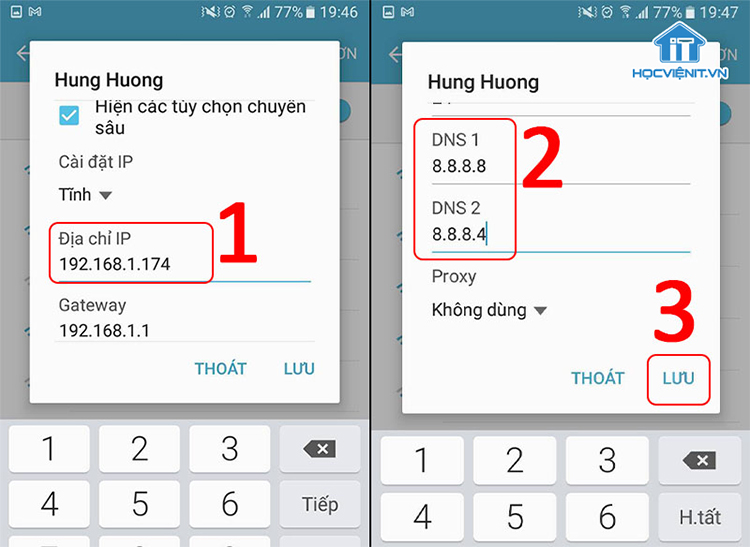
Trường hợp 3: Lỗi điện thoại không kết nối được Wifi 5ghz hoặc chập chờn
Nếu bạn không thể kết nối Wifi 5GHz hoặc Wifi bị chập chờn, nguyên nhân chính có thể là do ứng dụng tiết kiệm pin. Khi ứng dụng này hoạt động trong trạng thái máy nghỉ hoặc bị khóa, nó có thể tự động tắt Anten Wifi để tiết kiệm pin.
Bạn có thể khắc phục như sau:
Bước 1: Mở Cài đặt.
Bước 2: Tắt chế độ tiết kiệm pin.
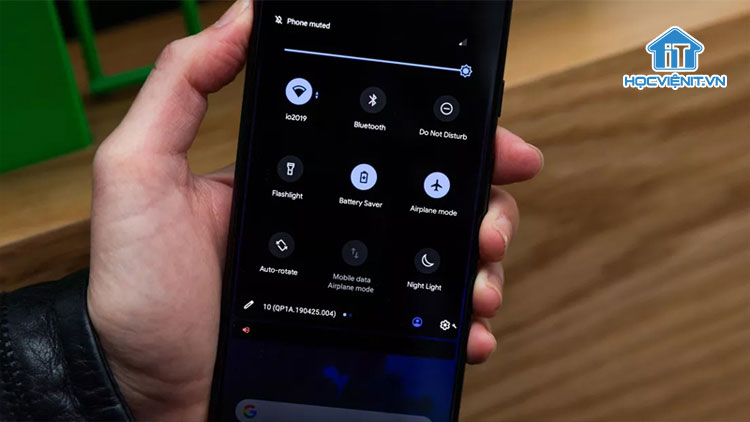
Bước 3: Hoặc trong cài đặt Wifi, vào phần Advance và chọn chế độ “Keep Wifi on during sleep” (Luôn giữ Wifi khi máy đang ở chế độ ngủ).
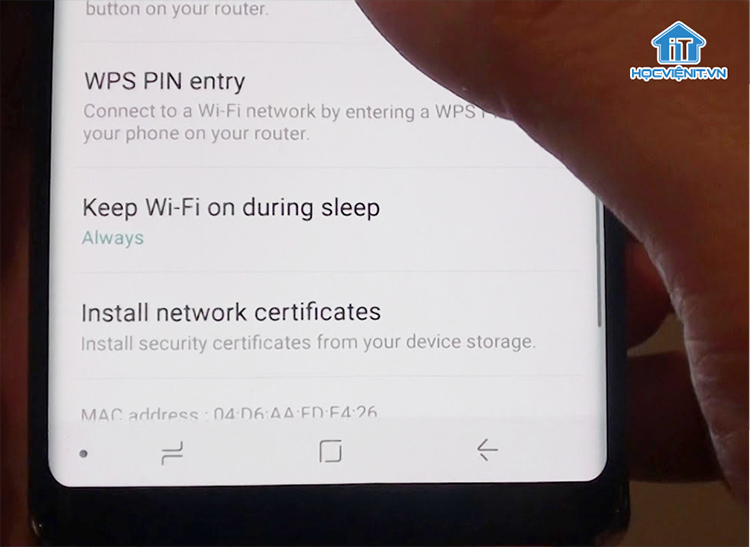
Trường hợp 4: Lỗi điện thoại lặp đi lặp lại quá trình kết nối Wifi
Nếu điện thoại liên tục lặp lại quá trình kết nối Wifi hoặc bị lỗi kết nối, thì có thể nguyên nhân là do hệ điều hành của bạn có vấn đề. Điều này khiến cho thiết bị nhận được địa chỉ IP sau đó lại ngắt kết nối và tìm địa chỉ IP mới.
Cách khắc phục như sau:
Bước 1: Tải và cài đặt ứng dụng Wifi Fixer để cài đặt driver Wifi trên điện thoại.
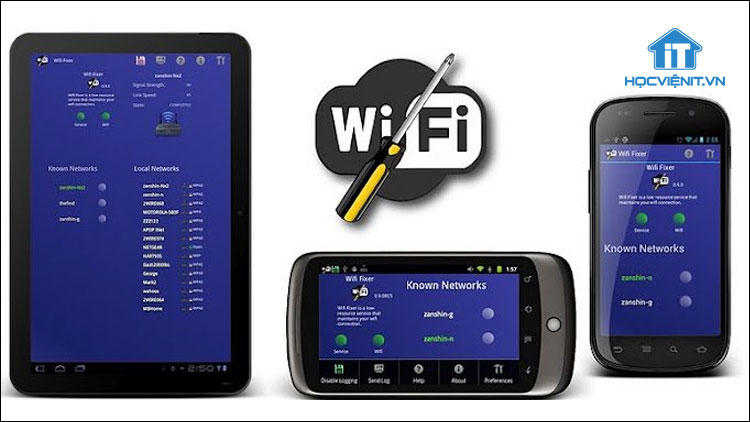
Bước 2: Sau khi cài đặt, khởi động lại router Wifi.
Bước 3: Chạy ứng dụng Wifi Fixer để reset các file hệ thống Wifi và dịch vụ, giúp bạn kết nối lại mạng và lấy địa chỉ IP.
Trường hợp 5: Lỗi kết nối Wifi bị giới hạn trên điện thoại
Lỗi kết nối Wifi bị giới hạn thường xuất hiện trên một số dòng điện thoại Android và có thể do:
- Cài đặt ngày giờ trên hệ thống điện thoại bị sai.
- Xung đột địa chỉ IP.
- Linh kiện bên trong (main IC) điện thoại bị hỏng hoặc mòn.
Cách khắc phục như sau:
- Khởi động hard-reset điện thoại.
- Cài đặt lại ngày giờ trên hệ thống.
- Quên mạng Wifi và kết nối lại.
- Kiểm tra kỹ và thay thế main IC Wifi nếu cần.
Có thể bạn quan tâm: Hướng dẫn tháo pin iPhone 14 từ chuyên gia
Trên đây là chia sẻ của Học viện iT.vn về cách sửa lỗi điện thoại không kết nối được wifi. Hy vọng những kiến thức này có thể giúp ích cho bạn trong quá trình học tập và làm việc.
Nếu có bất cứ thắc mắc nào thì hãy để lại bình luận ngay bên dưới bài viết này hoặc inbox trực tiếp cho Học viện iT.vn để được giải đáp tốt nhất. Chúc bạn thành công!
Mọi chi tiết xin vui lòng liên hệ:
CÔNG TY CỔ PHẦN HỌC VIỆN IT
MST: 0108733789
Hotline: 0981 223 001
Facebook: www.fb.com/hocvienit
Đăng ký kênh Youtube để theo dõi các bài học của Huấn luyện viên tốt nhất: http://bit.ly/Youtube_HOCVIENiT
Hệ thống cơ sở đào tạo: https://hocvienit.vn/lien-he/
Học viện IT.vn – Truyền nghề thực tế cùng bạn đến thành công!



Bài viết liên quan
Hướng dẫn vệ sinh quạt tản nhiệt laptop cho học viên mới
Trong bài viết này, Học viện iT sẽ hướng dẫn các bạn học viên mới...
Th7
Hướng Dẫn Thay Quạt Tản Nhiệt Laptop – Quy Trình Chuẩn Học Viện iT
Thay quạt tản nhiệt laptop là kỹ năng cơ bản mà mọi kỹ thuật viên...
Th7
Lỗi Driver Windows 10/11: Cách Xử Lý Hiệu Quả Như Kỹ Thuật Viên Chuyên Nghiệp
Bạn gặp lỗi WiFi mất kết nối, loa không phát tiếng hay máy liên tục...
Th7
Làm gì khi gặp lỗi chuột máy tính bị đảo ngược trái phải?
Bạn đang gặp rắc rối vì chuột máy tính bị đảo ngược trái phải? Học...
Th7
Hướng dẫn sửa touchpad laptop bị tróc sơn, trầy xước
Vì phải tiếp xúc liên tục với ngón tay, touchpad rất dễ bị tróc sơn...
Th7
Hướng dẫn thay touchpad laptop cho người mới
Bài viết này sẽ hướng dẫn học viên Học Viện iT cách thay touchpad laptop...
Th7